نصب جاوا روی آندروید
آموزش برنامه نویسی اندروید - قسمت ۵: آماده سازی محیط اندروید استودیو
اهداف آموزشی این قسمت عبارتند از:1. روش نصب JDK جاوا2. معرفی محیط برنامه نویسی اندروید استودیو3. راهنمای دانلود محیط برنامه نویسی اندروید استودیو4. راهنمای تعریف مسیر جاوای نصب شده روی سیستم ویندوز 7 به طور خلاصه، یکی از ساده ترین کارها برای شروع برنامه نویسی اندروید، آماده سازی یا بهتر بگوییم دانلود محیط برنامه نویسی است (البته برای کسانیکه کشورشان تحریم نباشد!).روش نصب جاوابه منظور توسعه اندروید حتماً بهJRE و JDK نیاز است که می توان آخرین نسخه آن ها را از این لینک دریافت نمود. (لازم به ذکر است چنانچه شما نسخه JDK نصب نمایید دیگر نیازی به نصب JRE نخواهید داشت چرا که JDK در برگیرنده JRE نیز می باشد.) از آنجا که دسترسی به سایت اوراکل برای کاربران ایرانی امکان پذیر نمی باشد، پیشنهاد می شود علاقمندان JDK جاوا را از دیگر منابع دانلود نمایند. برای مثال از سایت http://www.uncocoder.com می توان پس از ورود به بخش مطالعه آموزش های رایگان، سپس کلیک کردن بر روی گزینه آماده کردن محیط برنامه نویسی به لینک دانلود JDK دست پیدا کرد.اندروید استودیواندروید استودیو (Android Studio) محیطی برای توسعه برنامه های اندرویدی است که برای اولین بار خود شرکت گوگل بر پایه محیط برنامه نویسی قدرتمند IntelliJ IDEA طراحی کرده است که همانند اکلیپس ابزارهای لازم برای طراحی، توسعه و مشکل یابی برنامه ها را داراست. اولین نسخه از اندروید استودیو در کنفرانس سالیانه گوگل که در اردیبهشت ماه سال 1391 اتفاق افتاد معرفی شد.کار هوشمندانه ای که در طراحی این محیط برنامه نویسی صورت گرفته این است که امکان انتقال اپلیکیشن های طراحی شده در اکلیپس نیز در اندروید استودیو فراهم شده است که در قسمت های آتی پیرامون این موضوع بیشتر توضیح خواهیم داد.علت اینکه در این سری از آموزش ها تمرکز اصلی را روی اندروید استودیو نخواهیم گذاشت این است که این محیط برنامه نویسی در ابتدای راه تکامل خود است و یقیناً دارای مشکلات فراوانی در حین برنامه نویسی خواهد بود و از سوی دیگر سرعت آن در مقایسه با محیط برنامه نویسی اکلیپس به مراتب پایین تر است اما علت اینکه می خواهیم علیرغم مواجهه با این مشکلات طراحی اپلیکیشن اندروید را در آن فرا بگیریم این است که پیش بینی می شود آینده طراحی اپلیکیشن های اندروید در دستان این محیط برنامه نویسی قرار خواهد گرفت از این رو بهتر است از همین ابتدای کار با این محیط برنامه نویسی در کنار کار با محیط برنامه نویسی اکلیپس آشنا شویم.آماده سازی محیط برنامه نویسی اندروید استودیواز آنجا که شرکت گوگل دسترسی به سایت اختصاصی اندروید را برای کاربران ایرانی محدود کرده است و از سوی دیگر ...
نصب برنامه بازی روی نوکیا N9
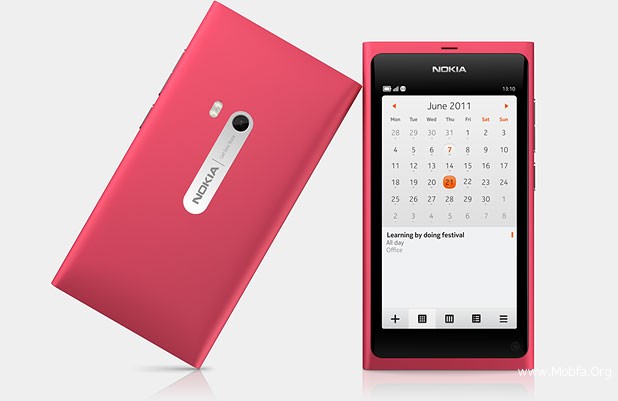
با توجه به عرضه شدن سیستم عامل جدید نوکیا با نام میگو meeGo بر روی دو گوشی جدید خود یعنی Nokia N9 و Nokia N950 که به تازگی ارائه شده است لازم دیدیم که روش نصب بازی و نرم افزار های این سیستم عامل را برای شما در سایت قرار دهیم. همچنین از این پس می توانید با مراجعه به آرشیو موضوعی که در سمت راست سایت قرار دارد از بخش نرم افزار های موبایل به بخش نرم افزارهای میگو meego و بازی های میگو meeGo مراجعه کرده و دائما نرم افزار های جدید و مورد علاقه خود را دانلود کنید. ابتدا به مسیر زیر رفته و تیک این قسمت را فعال کنید : Settings > Applications > Installations > Allow installations from non-store sources سپس فایل منیجری را که در سایت p30mobil قرار دادیم ادانلود کرده و از طریق بلوتوث به گوشی انتقال دهید و نصب کنید. پس از نصب گوشی را با کابل در حالت Mass Storage به کامپیوتر وصل کرده و بازی و برنامه های مورد نظر را در فولدری کپی کنید. کابل را جدا کرده ، فایل منیجری را که نصب کردید باز کنید و به مسیر home/user/mydocs رفته ، پوشه مورد نظر را یافته و روی بازی و برنامه ها که با پسوند deb هستش بزنید تا نصب شوند. به این طریق اپلیکیشن مورد نظر نصب شده و از گوشی خود لذت ببرید. موفق باشید ...دانلود با حجم 0.7 مگابایتپسورد : www.rsangpey.blogfa.com
آموزش برنامه نویسی اندروید - قسمت ۵: آماده سازی محیط اندروید استودیو
اهداف آموزشی این قسمت عبارتند از:1. روش نصب JDK جاوا2. معرفی محیط برنامه نویسی اندروید استودیو3. راهنمای دانلود محیط برنامه نویسی اندروید استودیو4. راهنمای تعریف مسیر جاوای نصب شده روی سیستم ویندوز 7 به طور خلاصه، یکی از ساده ترین کارها برای شروع برنامه نویسی اندروید، آماده سازی یا بهتر بگوییم دانلود محیط برنامه نویسی است (البته برای کسانیکه کشورشان تحریم نباشد!). ادامه مطلب را از دست ندهید. روش نصب جاوا به منظور توسعه اندروید حتماً بهJRE و JDK نیاز است که می توان آخرین نسخه آن ها را از این لینک دریافت نمود. (لازم به ذکر است چنانچه شما نسخه JDK نصب نمایید دیگر نیازی به نصب JRE نخواهید داشت چرا که JDK در برگیرنده JRE نیز می باشد.) از آنجا که دسترسی به سایت اوراکل برای کاربران ایرانی امکان پذیر نمی باشد، پیشنهاد می شود علاقمندان JDK جاوا را از دیگر منابع دانلود نمایند. برای مثال از سایت http://www.uncocoder.com می توان پس از ورود به بخش مطالعه آموزش های رایگان، سپس کلیک کردن بر روی گزینه آماده کردن محیط برنامه نویسی به لینک دانلود JDK دست پیدا کرد. اندروید استودیو اندروید استودیو (Android Studio) محیطی برای توسعه برنامه های اندرویدی است که برای اولین بار خود شرکت گوگل بر پایه محیط برنامه نویسی قدرتمند IntelliJ IDEA طراحی کرده است که همانند اکلیپس ابزارهای لازم برای طراحی، توسعه و مشکل یابی برنامه ها را داراست. اولین نسخه از اندروید استودیو در کنفرانس سالیانه گوگل که در اردیبهشت ماه سال 1391 اتفاق افتاد معرفی شد.کار هوشمندانه ای که در طراحی این محیط برنامه نویسی صورت گرفته این است که امکان انتقال اپلیکیشن های طراحی شده در اکلیپس نیز در اندروید استودیو فراهم شده است که در قسمت های آتی پیرامون این موضوع بیشتر توضیح خواهیم داد.علت اینکه در این سری از آموزش ها تمرکز اصلی را روی اندروید استودیو نخواهیم گذاشت این است که این محیط برنامه نویسی در ابتدای راه تکامل خود است و یقیناً دارای مشکلات فراوانی در حین برنامه نویسی خواهد بود و از سوی دیگر سرعت آن در مقایسه با محیط برنامه نویسی اکلیپس به مراتب پایین تر است اما علت اینکه می خواهیم علیرغم مواجهه با این مشکلات طراحی اپلیکیشن اندروید را در آن فرا بگیریم این است که پیش بینی می شود آینده طراحی اپلیکیشن های اندروید در دستان این محیط برنامه نویسی قرار خواهد گرفت از این رو بهتر است از همین ابتدای کار با این محیط برنامه نویسی در کنار کار با محیط برنامه نویسی اکلیپس آشنا شویم. آماده سازی محیط برنامه نویسی اندروید استودیو از آنجا که شرکت گوگل دسترسی به سایت اختصاصی اندروید را برای کاربران ایرانی ...
اجرای برنامه های جاوا بر روی سیستم عامل آندروید Jbed v1.1
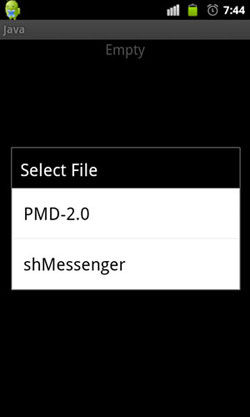
دوستانی که از سیستم عامل گوگل برای گوشی های موبایل ، با نام آندروید استفاده می کنند حتما اطلاع دارند که برخلاف سیمبیان ، سیستم عامل آندروید به صورت پیش فرض قادر به شناسایی و نصب برنامه ها و بازی های با فرمت جاوا نیست . البته دنیای نرم افزاری این سیستم عامل آن قدر گسترده است که برای کمتر کسی پیش می آید که احتیاج به نرم افزارهای جاوا و نصب آن داشته باشد . اما در مواردی همچون نرم افزارهای بانک تحت موبایل که نسخه ای از نرم افزار خود را سازگار با این سیستم عامل منتشر نکرده اند اجبارا باید از شبیه سازهایی که استفاده از نرم افزارهای جاوا را بر روی آندروید ممکن می سازد استفاده کنید . نرم افزار Jbed که به دلیل آیکون آن به فنجان قهوه هم مشهور است بهترین شبیه ساز و امولیتور برای استفاده و اجرای برنامه های جاوا بر روی آندروید است . استفاده از این نرم افزار تا همین چند روز پیش فقط بر روی رام های آندروید 2.2 به پایین ممکن بود . حال نسخه جدید نرم افزار با نام و ورژن Jbed 1.1 منتشر شده است که آخرین نسخه آندروید برای گوشی های موبایل که 2.3.4 می باشد را هم به راحتی ساپورت می کند . نرم افزار بر روی گوشی دیزایر و آندروید 2.3.4 توسط سایت موبایل ها دات کام به طور کامل تست شد و آخرین نسخه نرم افزار sh messenger با فرمت جاوا را توسط این نرم افزار اجرا و استفاده کردیم . راهنمای نصب و استفاده : نرم افزار Jbed v1.1 را از ادامه مطلب دانلود و از حالت فشرده خارج نمایید . حال فایل apk استخراج شده را بر روی گوشی خود نصب نمایید . حالا فایل نرم افزار جاوا مورد نظرتان با پسوند jar را بر روی مموری کارت گوشی خود کپی نمایید . وارد نرم افزار Jbed v1.1 شوید و از منوی نرم افزار گزینه SD Card را انتخاب نمایید . فایل jar نرم افزار مورد نظر شما توسط Jbed شناسایی خواهد شد و پس از انتخاب آن قادر به استفاده از نرم افزار جاوای خود هستید . دانلود نرم افزار Jbed v1.1 برای تمام گوشی های آندرویدی با حجم 600 کیلوبایت پسورد فایل فشرده : www.mobileha.com نظر مربوط به مطلب [اجرای برنامه های جاوا بر روی سیستم عامل آندروید Jbed v1.1] ارسال شده توسط mehdi در ۶ مرداد ۱۳۹۰ سلام ، من این نرم افزار رو روی گالاکسی اکه نصب کردم ، ولی نرم افزار های جاوا رو نمیشناسه نرم اطزار موبایل بانک ملی و چند تا کتاب جاوا رو تست کردم اصلا نشناختشون پاسخ به اين نظر سجاد صفا در مرداد ۶م, ۱۳۹۰ ۱۲:۵۰ ب.ظ در پاسخ گفت :فایل jar نرم افزار جاوا مورد نظرتان را دقیقا به مموری کارت انتقال بدهید در داخل نرم افزار Jbed گزینه sd card را انتخاب کنید نرم افزار کاملا تست شده است پاسخ به اين نظر ارسال شده توسط ARMAN در ۹ مرداد ۱۳۹۰ سلام بادیدن ...
آموزش اجرای اندروید 4.0.3 بر روی رایانه شخصی و نصب اپلیکیشن بر روی آن
2. دریافت Android SDK Manager: پس از نصب جاوا٬ در قدم دوم باید Android SDK Manager را دریافت و نصب کنید. این برنامه را می توانید به طور مستقیم از گوگل برای سیستم عامل های ویندوز از آدرس زیر دریافت کنید. دریافت Android SDK Manager از گوگل متاسفانه از آنجا که گوگل دسترسی کاربران ایرانی را به بخش توسعه اندروید و Google Code محدود کرده است٬ نمیتوانید مستقیما فایل را از گوگل دریافت کنید. اما این فایل را هم با لینک مستقیم در دانلود سنتر سایت قرار دادیم تا بدون مشکل بتوانید آنرا بارگیری کنید: دریافت Android SDK Manager از دانلود سنتر سایت پس از دریافت Android SDK Manager آنرا از حالت فشرده خارج کنید. با این کار دو فایل اجرایی با نامهای AVD Manager و SDK Manager مشاهده خواهید نمود که SDK Manager برای دانلود پکیج ها و AVD Manager برای ساخت شبیه ساز آندروید به کار می رود. نکته: برای اجرای AVD Manager و SDK Manager حتما روی آن ها کلیک راست و از گزینهی Run as administrator استفاده کنید٬ چرا که در صورت عدم انجام این کار٬ ممکن است در حین انجام عملیات با پیغام خطا مواجه شوید. 3. دریافت پکیجها: برای دریافت پکیج ها دو راه وجود دارد: دریافت پکیج ها با SDK Manager که به زمان و سرعت زیادی نیاز دارد.دریافت پکیج ها از لینک دانلود مستقیم که روش مناسبتری میباشد. دریافت پکیجها از لینک مستقیم: از آنجا که دریافت این پکیجها به طور مستقیم از گوگل برای کاربران ایرانی محدود شده است٬ برای راحتی مخاطبان هر یک از پکیجهای مورد نیاز را در دو یا چند آپلود سنتر جداگانه آپلود نمودهایم که میتوانید هر پکیج را به طور دلخواه از هر آپلود سنتر دانلود نمایید. Android 4.0.3 - API15: android-15_r02.zip --------------- (دانلود از گوگل) - (دانلود از سرور 1) - (دانلود از سرور 2) - (سرور 3) - (سرور4)docs-15_r01.zip -------------------- (دانلود از گوگل) - (دانلود از سرور 1) - (دانلود از سرور 2)google_apis-15_r01.zip ----------- (دانلود از گوگل) - (دانلود از سرور 1) - (دانلود از سرور 2)platform-tools_r10-windows.zip -- (دانلود از گوگل) - (دانلود از سرور 1) - (دانلود از سرور 2) - (سرور 3) - (سرور 4)samples-15_r01.zip ---------------- (دانلود از گوگل) - (دانلود از سرور 1) - (دانلود از سرور 2)sources-15_r01.zip ---------------- (دانلود از گوگل) - (دانلود از سرور 1) - (دانلود از سرور 2) - (سرور 3) - (سرور 4)sysimg_armv7a-15_r01.zip ------- (دانلود از گوگل) - (دانلود از سرور 1) - (دانلود از سرور 2) - (سرور 3) - (سرور 4)Extra: market_licensing-r01.zip ------ (دانلود از گوگل) - (دانلود از سرور 1) - (دانلود از سرور 2)support_r06.zip ---------------- (دانلود از گوگل) - (دانلود از سرور 1) - (دانلود از سرور 2)usb_driver_r04-windows.zip -- (دانلود از گوگل) - (دانلود از سرور 1) - (دانلود از سرور 2)webdriver_r02.zip ------------- (دانلود از گوگل) - (دانلود از ...
اجرای برنامه های جاوا بر روی سیستم عامل آندروید Jbed v1.1
دوستانی که از سیستم عامل گوگل برای گوشی های موبایل ، با نام آندروید استفاده می کنند حتما اطلاع دارند که برخلاف سیمبیان ، سیستم عامل آندروید به صورت پیش فرض قادر به شناسایی و نصب برنامه ها و بازی های با فرمت جاوا نیست . البته دنیای نرم افزاری این سیستم عامل آن قدر گسترده است که برای کمتر کسی پیش می آید که احتیاج به نرم افزارهای جاوا و نصب آن داشته باشد . اما در مواردی همچون نرم افزارهای بانک تحت موبایل که نسخه ای از نرم افزار خود را سازگار با این سیستم عامل منتشر نکرده اند اجبارا باید از شبیه سازهایی که استفاده از نرم افزارهای جاوا را بر روی آندروید ممکن می سازد استفاده کنید . نرم افزار Jbed که به دلیل آیکون آن به فنجان قهوه هم مشهور است بهترین شبیه ساز و امولیتور برای استفاده و اجرای برنامه های جاوا بر روی آندروید است . استفاده از این نرم افزار تا همین چند روز پیش فقط بر روی رام های آندروید 2.2 به پایین ممکن بود . حال نسخه جدید نرم افزار با نام و ورژن Jbed 1.1 منتشر شده است که آخرین نسخه آندروید برای گوشی های موبایل که 2.3.4 می باشد را هم به راحتی ساپورت می کند . نرم افزار بر روی گوشی دیزایر و آندروید 2.3.4 توسط سایت موبایل ها دات کام به طور کامل تست شد و آخرین نسخه نرم افزار sh messenger با فرمت جاوا را توسط این نرم افزار اجرا و استفاده کردیم . راهنمای نصب و استفاده : نرم افزار Jbed v1.1 را از ادامه مطلب دانلود و از حالت فشرده خارج نمایید . حال فایل apk استخراج شده را بر روی گوشی خود نصب نمایید . حالا فایل نرم افزار جاوا مورد نظرتان با پسوند jar را بر روی مموری کارت گوشی خود کپی نمایید . وارد نرم افزار Jbed v1.1 شوید و از منوی نرم افزار گزینه SD Card را انتخاب نمایید . فایل jar نرم افزار مورد نظر شما توسط Jbed شناسایی خواهد شد و پس از انتخاب آن قادر به استفاده از نرم افزار جاوای خود هستید . دانلود نرم افزار Jbed v1.1 برای تمام گوشی های آندرویدی با حجم 600 کیلوبایت پسورد فایل فشرده : www.mobileha.com
آموزش نصب برنامه های جاوا در سیستم عامل آندروید
نرم افزار Jbed یک نرم افزار کاربردی و پرطرفدار بر روی گوشی های با سیستمعامل آندروید می باشد که شما می توانید توسط این نرم افزار اقدام به نصب کلیهنرم افزار های جاوا بر روی سیستم عامل آندروید کنید.-1 شما برای انجام این کار می بایست ابتدا نرم افزار Jbed را بر روی گوشیخود نصب کنید.-2 سپس فایل جاوا مورد نظر خود با پسوند .Jar را بر روی مموری کارت کپینموده و وارد برنامه Jbed در گوشی شوید .-3 از منو گزینه SD Card را انتخاب کرده و به مسیری که فایل جاوا را کپیکرده اید بروید ، خواهید دید که فایل جاوا شما توسط Jbed شناسایی شدهو شما پس از انتخاب آن قادر به نصب و استفاده از نرم افزار بر روی گوشیخود خواهید بود .
دانلود برنامه طلا یاب برای اندروید Gold Detector Scanner v1.0
